Contenido
Inicio ” Xbox ” Fijar: 0x80072ee7 Xbox Un código de error en Windows 10
Corrección: 0x80072ee7 Xbox One Error Code en Windows 10
25
RECOMENDADO: Haga clic aquí para corregir errores de Windows y mejorar el rendimiento del equipo
Métodos y pasos para resolver 0x80072ee7 Xbox One Error Code on Windows 10. – El problema en Singing intoaccount.live.com y la reunión con un mensaje de error es el dolor de muchos usuarios de Xbox. Si encuentras un problema idéntico significa que hay un código de error 0x80072ee7 en Xbox, esta guía te ayudará. Me gustaría aclarar al principio que las soluciones están funcionando tanto para los usuarios de Xbox 1 como para los de Xbox 360.
0x80072ee7 Xbox Un código de error ocurre debido a que el DNS en Xbox no puede resolverse. La causa está en una mala conexión de red o datos dañados en el disco duro de la Consola. Además, el vencimiento de la suscripción también puede crear este molesto problema en Windows 10.
0x80072ee7 Xbox One Error Code
Pocos métodos le ayudan a resolver este problema, como Desenchufar y conectar el controlador, apagar y encender, eliminar datos dañados. Siga uno por uno con cuidado.
Método 1 – Conectar y conectar la consola
En primer lugar, desconecte su consola Xbox y vuelva a conectarla a su PC, esta es una solución muy práctica y funciona en varios casos de 0x80072ee7.
Método 2 – Ciclo de encendido (Apagar y encender) Consola
Paso 1 – Presione el botón Guía en la Consola Xbox y manténgalo presionado durante un mínimo de 5-6 segundos.

> Paso> -Esto abrirá el menú de alimentación en la pantalla, seleccione Desactivar consola .
Paso 3 – Ahora presione el botón A .
Paso 4 – Una vez más Presione Guía Botón del controlador por unos momentos.
Compruebe si ha resuelto el código de error 0x80072ee7 Xbox One.
Método 3 – Eliminar el contenido dañado para corregir 0x80072ee7 Xbox One Código de error
Paso 1 – Presione Guía en el centro del controlador.
Paso 2 – Haga clic en Configuración y baje y seleccione Configuración del sistema .
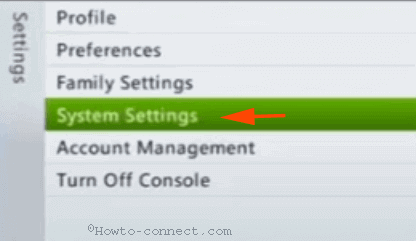
> Paso> – Ahora seleccione Almacenamiento y pulse el botón A .
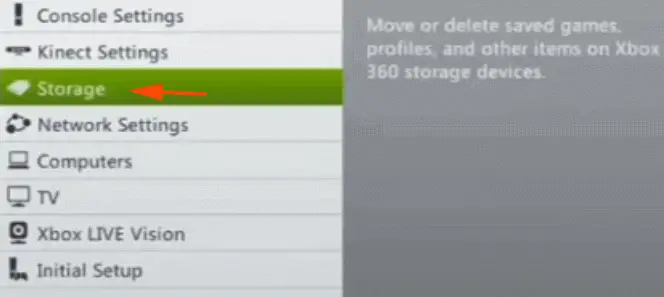
> Paso> – Seleccione la ubicación de almacenamiento y luego presione el botón A en el Controlador.
Paso 5 – Selecciona Juegos y aplicaciones y vuelve a pulsar el botón A .
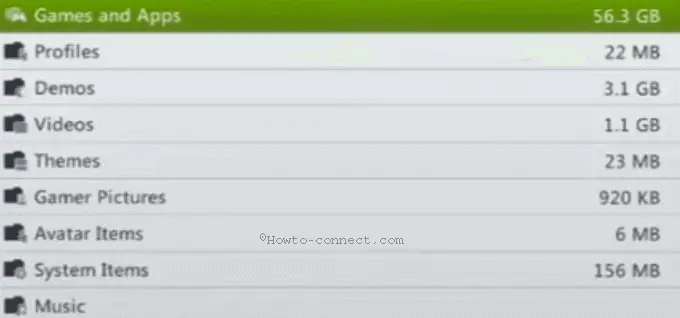
> Paso> – Examina cada uno de los juegos y encuentra el archivoCorrupted. Recuerde que el archivo dañado incluye un signo de exclamación amarillo en un círculo.
Paso 7 – En cuanto vea el archivo dañado, presione el botón A y luego seleccione Eliminar .
Paso 8 – Haga clic en Sí en el cuadro de diálogo de confirmación para eliminar el archivo dañado de Xbox.
Método 4 – Borrar la caché del sistema en Xbox
Paso 1 – Presione el botón Guía ubicado en la sección central del controlador en ejecución.
Paso 2 – Navegar a Configuración seguido de Configuración del sistema .
Paso 2 – Seleccionar Almacenamiento y pulsar el botón A .
Paso 3 – Una vez que el dispositivo de almacenamiento está resaltado, haga clic en el botón Y .
Paso 4 – Elija Caché del sistema después de seleccionar Sí en la ventana emergente de confirmación.
Método 5 – Pago de sus suscripciones anteriores
Si una suscripción a Xbox vence y está a la espera de pago, desembolse rápidamente para solucionar el código de error 0x80072ee7 Xbox One.
Paso 1 – ClickServices & subscriptionsand go to the respectivewebpage.Ingrese las credenciales de la cuenta de Microsoft e ingrese para ejecutar el pago.
Paso 2 – Compruebe si existe alguna cantidad pendiente, haga clic en Pagar ahora y siga las instrucciones en pantalla.
Finalmente, vea si el error 0x80072ee7Xbox ha desaparecido.
Conclusión
Así que estos son los procesos y pasos para arreglar 0x80072ee7 Xbox One Error Code en Windows 10. Los métodos están bien probados y usted será capaz de superar el problema de la consola de juegos que esperamos.




